Bei den Aufmacher deiner Newsletter kannst du tolle Effekte erzielen, wenn du gezielt Rahmen in Bildplatzhaltern einsetzt. Mit deinen Grafik-Elementen ist es ganz einfach, Rahmen zu erstellen.
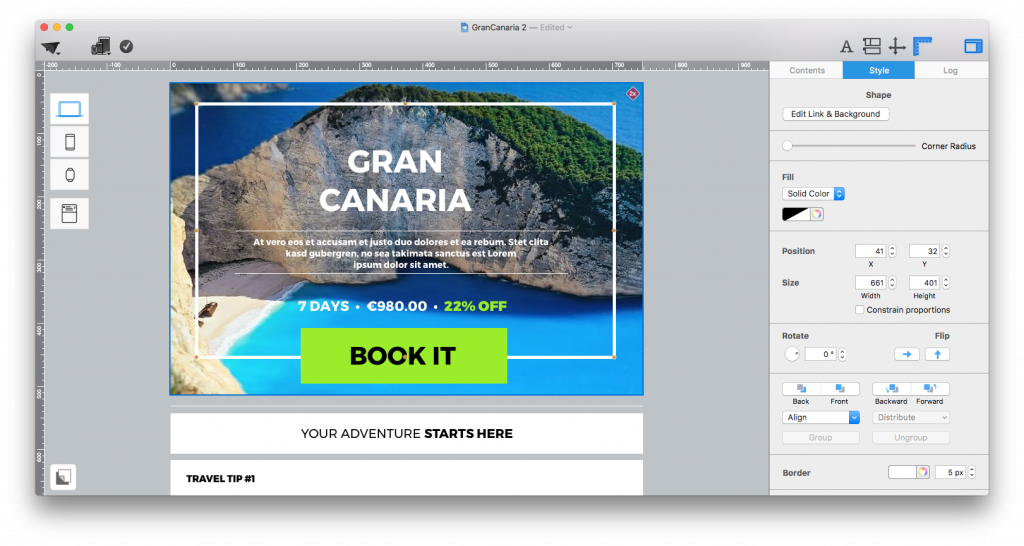 Mit den Grafik-Elementen von Mail Designer Pro Rahmen erstellen:
Mit den Grafik-Elementen von Mail Designer Pro Rahmen erstellen:
- Ziehe dir ein Quadrat auf einen Bildplatzhalter (hier ist das unser Aufmacher)
- Jetzt aktivierst du den Rand, in dem du bei den Einstellmöglichkeiten des Quadrats eine bestimmte Pixelgröße angibst (du kannst sehr feine Ränder mit nur 1px Größe bis hin zu massiven 40px Rändern erzeugen
- Danach regelst du Deckkraft der Form bis auf 0 Prozent herunter
- Als Ergebnis bleibt jetzt nur noch der Rahmen übrig, den du nach belieben in der Größe anpassen kannst
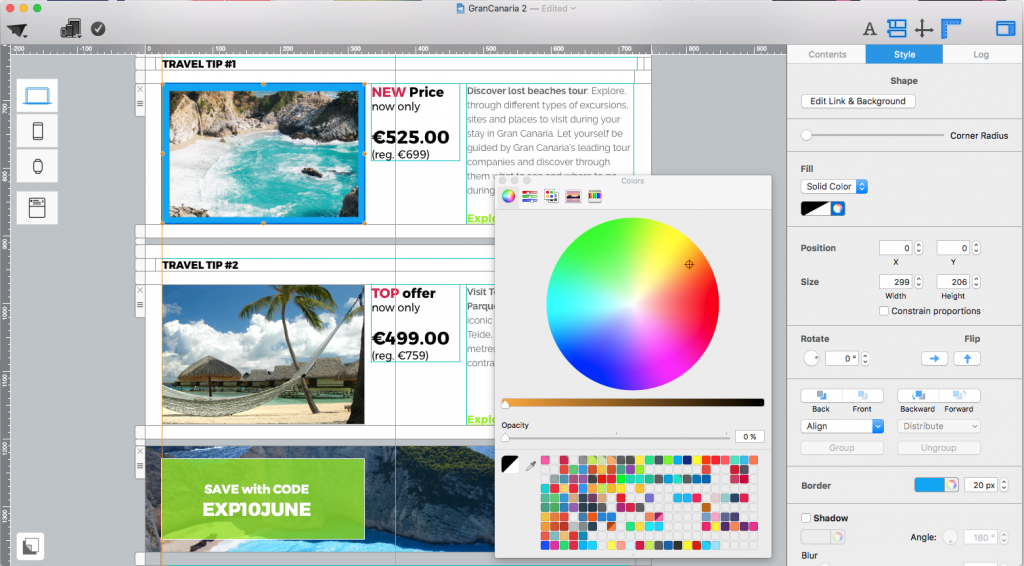
Zusätzliche Tipps
Schatten: Damit sich dein Rahmen optisch stärker abhebt, kannst auch zusätzlich den Schatten aktivieren.
Dicke Outlines: Arbeite doch neben hauchdünnen auch mal mit dickeren Rändern, beispielsweise für Umrandungen von kleinen Feature-Bildern. Du kannst mit dieser Methode gut Specials oder Promotions highlighten. Passe zuerst das Quadrat komplett an das Bild an, regle dann die Deckkraft komplett herunter und versuche unterschiedliche Outline-Stärken mit kontrastreichen Farben aus.
Einklinker: Du kannst auch nette Einklinker erstellen. Wenn du die Deckkraft deines umrandeten Grafik-Objekt nicht ganz herunterregelst. Jetzt ist es möglich, drauf Störer-Texte zu schreiben.
Rundungen: Du kannst ebenfalls die Rundung auch nur auf deinen Rahmen anwenden. Bei dicken Rändern ergeben sich effektvolle Rahmen, schlanke Ränder kannst du gut als moderne Link-Begrenzung verwenden.
Unser Team freut freut sich über deine Rezension im Mac App Store.
Lade dir die neueste Mail Designer Pro Version
Du hast Ideen, Fragen, Feedback – dann melde dich bei uns ;-).
